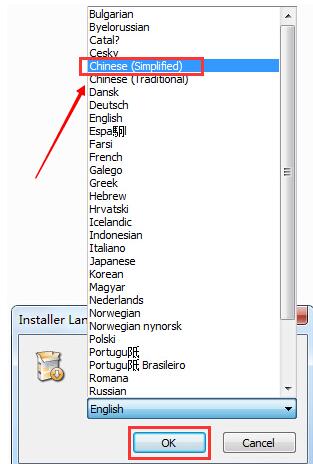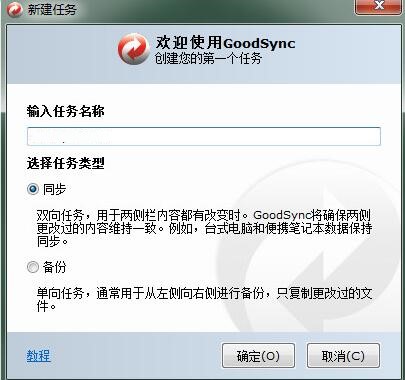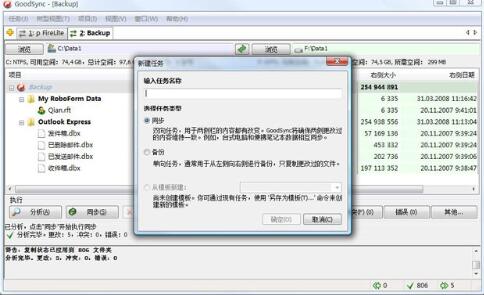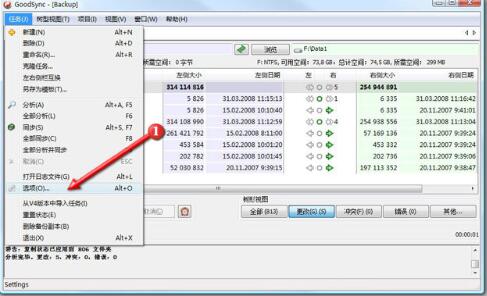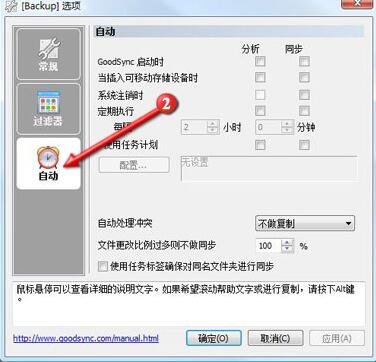一款著名的文件同步工具,采用独家同步技术,帮助用户轻松实现台机、笔记本、USB外置驱动器等设备的数据同步,不仅如此,GoodSync的操作也十分简单,三步实现同步,无需复杂的步骤。大部分同步软件往往声称能帮你同步文件,但很多时候都是简单地从一处复制到另外一处。GoodSync提供了真实可信的双向同步功能,并且能够防止文件被简单删除或数据丢失。
软件特色
1、自动同步或备份多种设备
自动同步和备份您的重要文件之间的台式机,笔记本电脑,服务器和外部驱动器通过网络或互联网。 用创新的同步算法-G oodSync文件同步软件是今后几年的包时,文件同步。
2、轻松和自动
让您的文件备份和最新的一次点击,消除信息混乱,而且最重要的开始享受您的安心 ,知道您的财务文件,工作文件,电子邮件,联系人,照片时, iTunes , MP3和其他数据同步和备份。
安装说明
记得安装第一步时选择语言的时候选 Chinese(Simplified
文件同步工具GOODSYNC使用教程图二
使用方法
1.启动 GoodSync 之后,选择 任务 >> 新建。
文件同步工具GOODSYNC使用教程图三
2.为你的新任务指定一个名字,然后点确定按钮。
文件同步工具GOODSYNC使用教程图四
3.现在即可回到上述 基本设置 中进行文件同步了。
FAQ
GoodSync如何设置自动同步?
步骤 1: 选择 任务 >> 选项,即可打开选项设置界面。
文件同步工具GOODSYNC使用教程图五
步骤 2: 点击 \\\"自动\\\" 标签即可选择你所需要的自动操作功能。
文件同步工具GOODSYNC使用教程图六
GoodSync 现在将根据你指定的设置进行文件自动同步。
更新日志
10.10.15版2019年12月10日
*服务器帐户:允许更改服务器URL和不更改帐户密钥的选项。
*服务器帐户:添加用户电子邮件,用户的全名到帐户。
*浏览对话框:当用户更改服务器账号时,询问她是更新账号还是创建新账号。
*浏览对话框:使%VAR%参数同步文件夹路径在浏览对话框正常工作。
*浏览对话框:禁用OK按钮,如果用户点击服务器或服务器帐户。
*浏览对话框:使GSTP直接寻址工作与服务器帐户正确。
*不要检查SSL证书:打开gstore://,关闭gstps://,打开单服务器文件系统。
*新工作:修正新工作从模板,它不工作。
* GoodSync + CC:在常规的GoodSync中显示上传账户和上传作业命令。
* gsync:添加管理服务器帐户的命令:/sa-create /sa-update /sa-rename /sa-delete /sa-list
* gsync:添加/dN=/server/folder来指定服务器/文件夹或服务器账户内的文件夹。
以上就是文件同步工具GOODSYNC使用教程,希望大家喜欢